win10如何更改默认打开方式 win10如何设置默认打开方式
在使用Windows 10操作系统时,我们经常会遇到需要更改默认打开方式的情况,默认打开方式是指在双击打开文件时,系统会自动选择使用哪个程序来打开该文件。有时我们可能需要使用不同的程序来打开特定类型的文件,这就需要我们手动更改默认打开方式。Win10又该如何设置默认打开方式呢?在本文中我们将为您详细介绍Win10如何更改默认打开方式的方法,让您能够轻松应对各类文件的打开需求。
具体方法:
一、一般设置方式选中
1、我们想要打开的文件,然后单击鼠标右键,在弹出的菜单框中选择打开方式,然后在展开的菜单中打开<选择其他应用>选项。
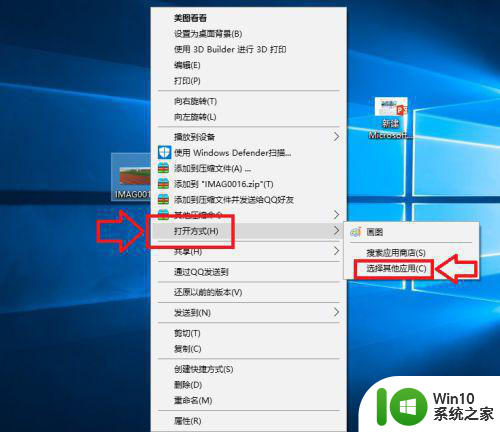
2、在弹出的窗口中,我们选择打开<更多应用>选项,如下图所示。
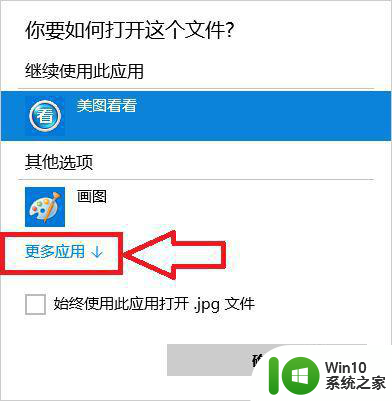
3、在程序列表中选择我们想要打开的应用程序,如果以后一直想用这个程序的话我们就将<始终使用此应用打开.jpg文件>前面的 √ 选中,然后点击确定。
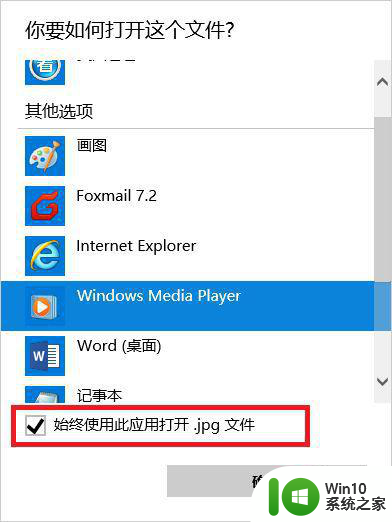
4、此时当我们再次打开我们的文件的时候,使用的应用程序就是刚才设置的程序。

二、在文件属性中设置1、选中文件后单击鼠标右键,在弹出的对话框中选择<属性>选项。
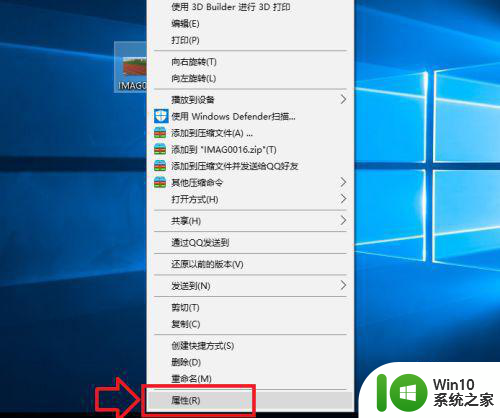
2、在打开的属性对话框里,我们选中打开方式后面的<更改>选项,然后选择我们想要使用的应用程序。
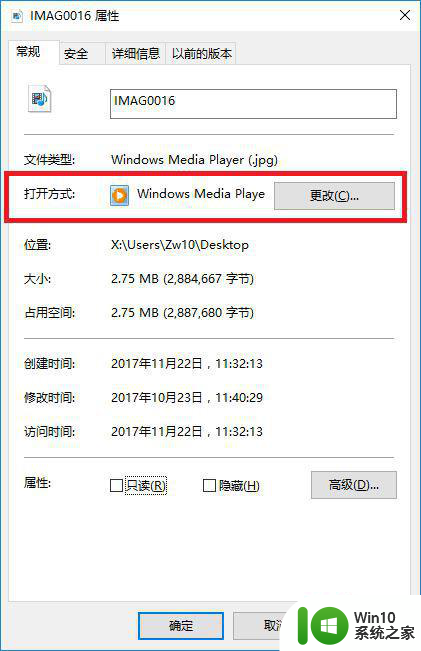
三、在应用程序中设置1、我们也可以在应用程序的设置项里,直接将应用程序设置为默认的打开程序。
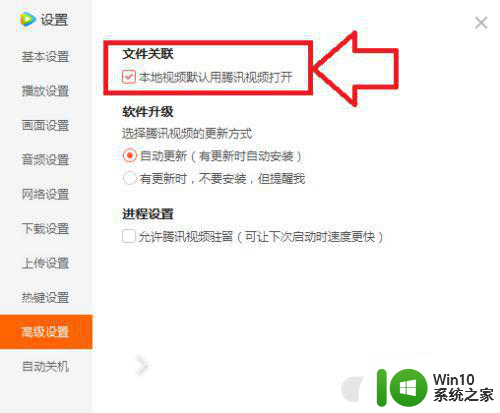
以上就是win10如何更改默认打开方式的全部内容,有遇到相同问题的用户可参考本文中介绍的步骤来进行修复,希望能够对大家有所帮助。
win10如何更改默认打开方式 win10如何设置默认打开方式相关教程
- 怎么改默认打开方式 win10系统如何修改文件默认打开方式
- win10怎么设置pdf默认打开方式 win10pdf默认打开方式设置方法
- win10怎么修改pdf默认打开方式 win10pdf默认打开方式的修改方法
- win10如何将wps设置为默认打开方式 win10如何将文件的默认打开方式修改为wps
- win10修改视频默认打开方式的方法 win10如何设置视频默认打开方式
- win10如何更改文件默认打开方式 如何在win10中设置特定文件类型的默认打开程序
- win10设置默认程序的方法 Windows10系统如何设置默认打开方式
- windows如何设置照片默认打开方式 win10如何设置照片默认打开方式
- 怎么更换pdf的默认打开方式 win10如何设置pdf默认打开方式为Adobe Reader
- Win10电脑打开cad文件默认方式变成天正而不是CAD如何处理 Win10电脑CAD文件默认打开方式设置
- win10如何更改默认打开程序 win10修改 默认打开程序的步骤
- 怎么把wps设置为默认打开方式win10 如何在Windows 10中将WPS设为默认打开方式
- win10玩只狼:影逝二度游戏卡顿什么原因 win10玩只狼:影逝二度游戏卡顿的处理方法 win10只狼影逝二度游戏卡顿解决方法
- 《极品飞车13:变速》win10无法启动解决方法 极品飞车13变速win10闪退解决方法
- win10桌面图标设置没有权限访问如何处理 Win10桌面图标权限访问被拒绝怎么办
- win10打不开应用商店一直转圈修复方法 win10应用商店打不开怎么办
win10系统教程推荐
- 1 win10桌面图标设置没有权限访问如何处理 Win10桌面图标权限访问被拒绝怎么办
- 2 win10关闭个人信息收集的最佳方法 如何在win10中关闭个人信息收集
- 3 英雄联盟win10无法初始化图像设备怎么办 英雄联盟win10启动黑屏怎么解决
- 4 win10需要来自system权限才能删除解决方法 Win10删除文件需要管理员权限解决方法
- 5 win10电脑查看激活密码的快捷方法 win10电脑激活密码查看方法
- 6 win10平板模式怎么切换电脑模式快捷键 win10平板模式如何切换至电脑模式
- 7 win10 usb无法识别鼠标无法操作如何修复 Win10 USB接口无法识别鼠标怎么办
- 8 笔记本电脑win10更新后开机黑屏很久才有画面如何修复 win10更新后笔记本电脑开机黑屏怎么办
- 9 电脑w10设备管理器里没有蓝牙怎么办 电脑w10蓝牙设备管理器找不到
- 10 win10系统此电脑中的文件夹怎么删除 win10系统如何删除文件夹
win10系统推荐
- 1 番茄家园ghost win10 64位旗舰简化版v2023.04
- 2 戴尔笔记本ghost win10 sp1 64位正式安装版v2023.04
- 3 中关村ghost win10 64位标准旗舰版下载v2023.04
- 4 索尼笔记本ghost win10 32位优化安装版v2023.04
- 5 系统之家ghost win10 32位中文旗舰版下载v2023.04
- 6 雨林木风ghost win10 64位简化游戏版v2023.04
- 7 电脑公司ghost win10 64位安全免激活版v2023.04
- 8 系统之家ghost win10 32位经典装机版下载v2023.04
- 9 宏碁笔记本ghost win10 64位官方免激活版v2023.04
- 10 雨林木风ghost win10 64位镜像快速版v2023.04